Come si avvolge il testo attorno a un'immagine in Google Docs
Se vuoi avvolgere il testo attorno a un'immagine in Google Docs(wrap text around an image in Google Docs) come vedi nei giornali, allora questo tutorial ti aiuterà. È utile quando è necessario personalizzare un documento con immagini semplici e paragrafi di testo di grandi dimensioni. Per tua informazione, non è necessario installare un componente aggiuntivo o utilizzare alcun servizio di terze parti.
Google Docs è un'alternativa ricca di funzionalità a Microsoft Word e ti consente di fare quasi tutto il possibile nell'app desktop. Se stai creando un documento e devi aggiungere un paio di immagini, ci sono diversi modi per farlo. È possibile mostrare l'immagine sul lato sinistro o destro invece che al centro della pagina. Tuttavia, c'è un altro trucco che puoi usare per visualizzare il testo attorno all'immagine. Sembra diverso, elegante e qualcosa come i giornali.
Prima di iniziare, dovresti sapere che la dimensione dell'immagine sarebbe inferiore. Mentre stai avvolgendo il testo attorno all'immagine, potresti non voler utilizzare un'immagine e un testo ad alta risoluzione affiancati.
Come si avvolge il testo attorno a un'immagine in Google Docs
Per avvolgere il testo attorno a un'immagine in Google Documenti(Google Docs) , segui questi passaggi:
- Crea un documento in Google Documenti
- Inserisci un'immagine
- Seleziona l'opzione Testo a capo
- Ridimensiona l'immagine
- Imposta un margine.
Per iniziare, dovresti aprire Google Docs e creare un nuovo documento. Nel caso tu abbia già un file, devi aprirlo con Google Docs . Ora puoi inserire un'immagine nel tuo file. Per questo, seleziona una posizione nel documento in cui desideri aggiungere l'immagine e vai a Insert > Image opzione. Dopodiché, devi scegliere una fonte da cui vuoi recuperare l'immagine.
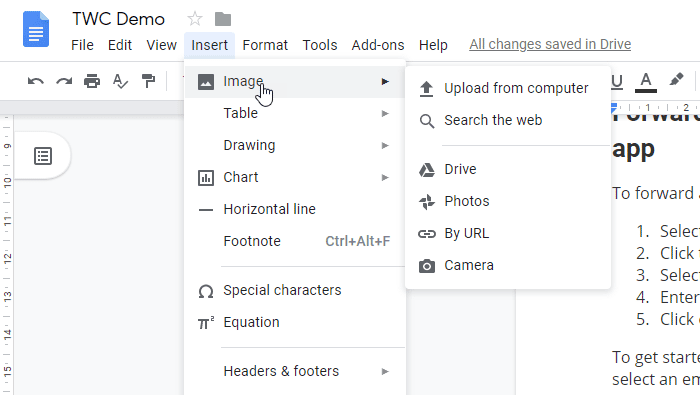
Dopo aver scelto e inserito l'immagine, fare clic su di essa. Dovresti vedere un bordo blu attorno all'immagine. In tal caso, fai clic sulla seconda opzione popup che dice Testo(Wrap text) a capo .
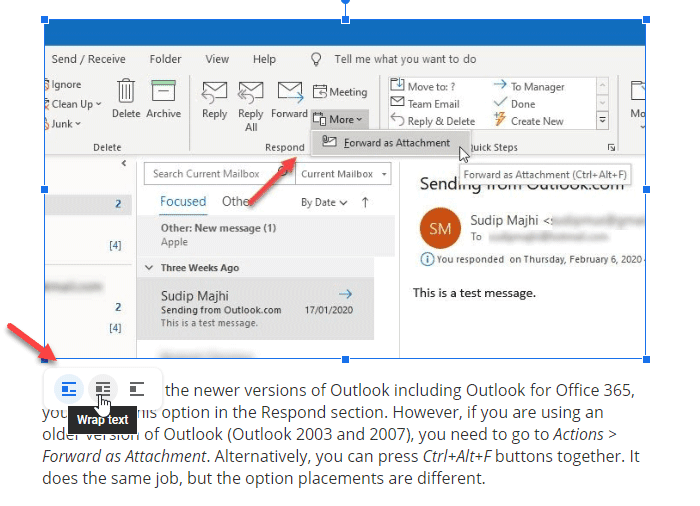
Ora devi selezionare e tenere premuta l'immagine e spostarla dove vuoi posizionarla. Puoi mostrarlo all'inizio o al centro di un paragrafo o in qualsiasi altro punto. Successivamente, ridimensiona l'immagine in base alle tue esigenze e all'aspetto del documento. Passa il mouse in un angolo dopo aver selezionato l'immagine e usa l'icona della freccia a due vie per farlo.
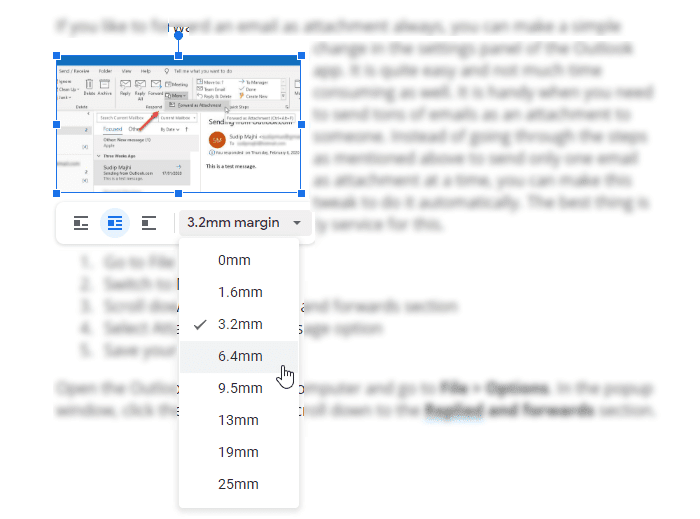
Ora devi impostare un margine in modo che il testo e l'immagine appaiano separati. Per questo, fai clic sull'immagine, espandi il menu a discesa del margine e seleziona un margine secondo le tue esigenze.
Questo è tutto! Spero che questa guida ti possa aiutare.
Leggi il prossimo: (Read next:) Come avvolgere il testo attorno a immagini e immagini in Microsoft Word.
Related posts
Come ruotare il testo nell'app Web Google Sheets
Come creare un Drop Cap in Google Docs in pochi minuti
Fix Google Docs Spellcheck non funziona correttamente
Come inserire Text Box in Google Docs
Come rendere Google Slides loop senza pubblicare
Come aggiungere una filigrana in Google Docs
Come convertire Documents in PDF con Google Docs utilizzando un browser
Come aggiungere e modificare Tables in Google Docs il modo semplice
Come aggiungere Citations and References in Google Docs
Come raddoppiare lo spazio in Google Docs
Come aggiungere Caption a Images in Google Docs
Come creare un Org Chart in Google Docs
Come tornare indietro la mancante Menu Toolbar in Google Docs
Come fare colonne in Google Docs
I migliori modelli di curriculum per Google Docs per creare CV professionale
Come collegare Google Sheets con Excel
Come usare Header, Footer, e Footnote in Google Docs
Come confrontare due documenti in Google Docs
Come aggiungere un Border in Google Docs
Come aggiungere un Font a Google Docs
